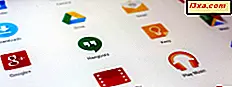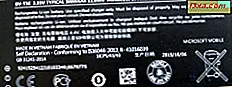Takip Etme veya DNT, bir web sitesinin veya web uygulamasının kullanıcının izlemesini devre dışı bırakmasını isteyen bir web tarayıcı ayarıdır. Web tarayıcınızda DNT etkinleştirildiğinde, web tarayıcısı ziyaret ettiğiniz tüm web sitelerini ve kullandıkları üçüncü taraf hizmetlerini izlemeye istemediğinizi bildirir. İşte DNT'nin nasıl çalıştığı ve Google Chrome, Mozilla Firefox, Microsoft Edge, Opera ve Internet Explorer'da nasıl açılacağı hakkında bir açıklama:
Do Not Track (DNT) nasıl çalışır?
DNT, web tarayıcınızda, kullandığınız tüm web sitelerine ve web uygulamalarına bir başlık alanı gönderen, aşağıdaki değerlerden biriyle yapılan bir ayardır:
- 1 - kullanıcının takip edilmek istemediğini belirtir
- 2 - kullanıcının izlemeye onay verdiğini belirtir
- Boş - izleme için değer kullanıcı tarafından ayarlanmamıştır. Kullanıcının izlenmesi gerekip gerekmediği konusunda bir tercihi yoktur.
Web şirketlerinin, web sitelerinin ve web servislerinin DNT'yi nasıl yorumladıkları ve kullandıkları konusunda bir standart yoktur. Bazı reklam ağları, sizi reklam amaçlı olarak izlemekten kaçınabilir ve web tarayıcınızda görüntüledikleri reklamları kişiselleştirmeyi durdurabilir. Bazı web siteleri, göz atma etkinliğiniz hakkında topladıkları bilgileri sayfalarında sınırlayabilir. Örneğin, web sitemiz, ziyaretçilerimizin tarayıcısından gelen bir DNT değeriyle karşılaştığında, bu ziyaret hakkında çok daha az bilgi toplar. Önemli bir değişiklik, Google aramada kullandığınız anahtar kelimeleri derslerimizden birine ulaşmak için kaydetmememizdir. DNT açıldığında, web sitemize nasıl ulaştığınız ve nasıl kullandığınız hakkında çok daha az şey biliyoruz. Aksine, diğer siteler bu web tarayıcısı ayarını göz ardı edebilir ve istedikleri gibi yapabilirler.
Takip Etme (DNT) ayarı tüm web tarayıcılarında 2010 yılından başlayarak kullanıma sunulmuştur. Bu özelliği uygulayan ilk web tarayıcısı, kısa bir süre Internet Explorer ve diğer web tarayıcıları tarafından izlenen Mozilla Firefox'tur.
Google Chrome'da Takip Etme (DNT) nasıl etkinleştirilir?
Google Chrome'da, sağ üst köşedeki "Google Chrome'u özelleştir ve kontrol et" düğmesine basın. Dikey olarak düzenlenmiş üç noktaya benziyor. Açılan menüde Ayarlar'a dokunun veya dokunun.

Artık iki seçeneğiniz var: sol üst köşedeki Ayarlar'a dokunun veya dokunun veya aşağı kaydırın ve ayarlar ile listenin en altındaki Gelişmiş'e dokunun veya tıklayın.

Ayarlar'a basarsanız, Gelişmiş'i genişletin ve soldaki menüden "Gizlilik ve güvenlik" e dokunun veya tıklayın.

Gelişmiş'i tıklarsanız, "Gizlilik ve güvenlik" bölümüne ilerleyin . Buraya hangi yolu seçerseniz seçin, "Göz atma trafiğinizle Takip Etme İsteği Gönder" anahtarını etkinleştirin.

Takip Etme (DNT) özelliğini etkinleştirmenin ne anlama geldiği hakkında bilgilendirilirsiniz. Onayla'ya dokunun veya tıklayın ve işiniz bitti.

Ayarlar sekmesini kapatın ve bundan sonra Google Chrome, ziyaret ettiğiniz tüm web sitelerine ve web uygulamalarına bir DNT sinyali gönderir.
Mozilla Firefox'ta Takip Etme (DNT) nasıl etkinleştirilir
Mozilla Firefox'ta sağ üst köşedeki Menü düğmesine basın. Üç paralel çizgi gibi görünüyor. Ardından, Seçenek'i seçin.

Seçenekler sekmesinde, soldaki "Gizlilik ve Güvenlik" e dokunun veya tıklayın. Sağ tarafta "İzleme Koruması" bölümüne ilerleyin .
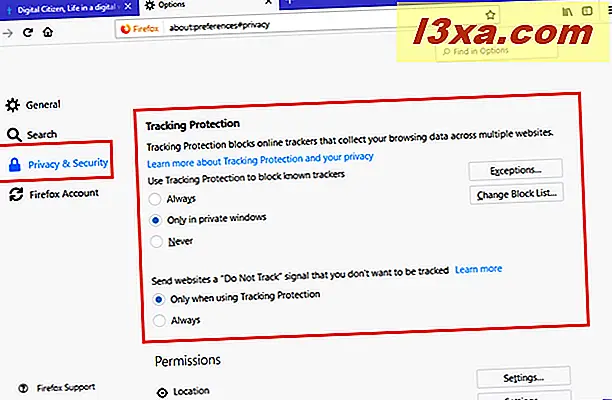
"Web sitelerine, takip edilmeyi istemediğiniz bir Takip Etme sinyali gönderin" yazan bir satır var . Altında, Her Zaman'ı seçin.

Seçenekler sekmesini kapatın ve Mozilla Firefox şimdi DNT sinyalini gönderir.
Microsoft Edge'de Takip Etme (DNT) nasıl açılır
Microsoft Edge'i açın ve sağ üstteki "Ayarlar ve daha fazlası" düğmesine tıklayın veya tıklayın. Alternatif olarak, klavyenizde ALT + X tuşlarına basabilirsiniz. Açılan menüde Ayarlar'a gidin.

Ayarlar bölmesinde, "Gelişmiş ayarları görüntüle" seçeneğine ilerleyin ve bu düğmeye basın.

"Gizlilik ve hizmetler" bölümüne ilerleyin . Orada "Gönderme Gönderme istekleri" anahtarını görüyorsunuz.

Gelişmiş ayarlar bölmesinin dışında herhangi bir yeri tıklayın ve işiniz bitti. Microsoft Edge şimdi DNT sinyalini gönderir.
Opera'da Takip Etme (DNT) nasıl etkinleştirilir
Opera'da, sol üst köşede O harfi gibi görünen "Opera'yı özelleştir ve kontrol et" düğmesine tıklayın veya tıklayın. Açılan menüde Ayarlar'a tıklayın veya Ayarlar'a dokunun.
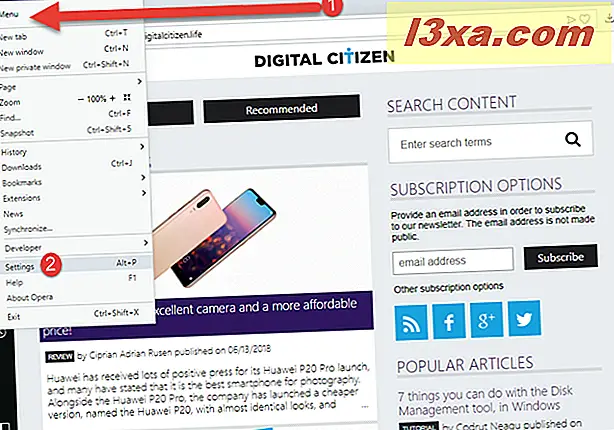
Ayarlar sekmesinde, soldaki sütunda "Gizlilik ve güvenlik" seçeneğini belirleyin . Ardından, sağda Gizlilik bölümüne bakın.

Gizlilik bölümünde, "Göz atma trafiğinizle Takip Etme İsteği Gönder" yazan kutuyu işaretleyin .

Takip Etme (DNT) özelliğini etkinleştirmenin ne anlama geldiği hakkında bilgilendirilirsiniz. Tamam'a dokunun veya tıklayın.

Ayarları Kapat ve Opera şimdi ziyaret ettiğiniz web sitelerine bir DNT sinyali gönderir.
Internet Explorer'da Takip Etme (DNT) nasıl etkinleştirilir
Internet Explorer'da, sağ üst köşedeki Araçlar düğmesine tıklayın (küçük dişli). ALT + X klavye kısayolunu da kullanabilirsiniz. Ardından Güvenlik'i ve ardından "İstekleri Takip Etme özelliğini açma" yı tıklayın .
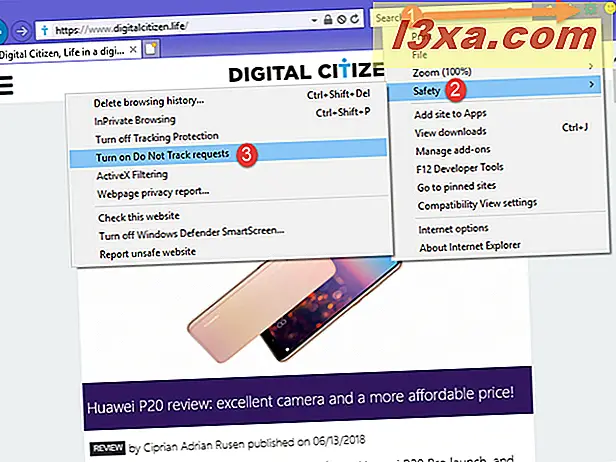
Bu özelliği açmak için Internet Explorer'ı yeniden başlatmanız gerektiğini bildirirsiniz. "Aç" a tıklayın ve Internet Explorer’ı kapatın.

Internet Explorer'ı bir sonraki kullanışınızda, DNT sinyalini gönderir.
Do Not Track'i (DNT) etkinleştirme nedeniniz nedir?
DNT'yi etkinleştirmek, göz atma geçmişinizi biraz daha gizli hale getirirken yardımcı olabilir. Bu, tüm web sitelerinin, reklam ağlarının ve üçüncü taraf hizmetlerinin sizi izlemeyi durduracağı anlamına gelmez. Bazıları DNT ayarınızı yok sayar ve diğerlerini izledikçe izler. Bu eğiticiyi kapatmadan önce, DNT'yi açma nedeninizi ve bunu yaptıktan sonra deneyiminizin ne olduğunu bilmek istiyoruz.